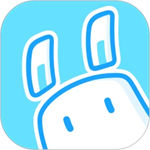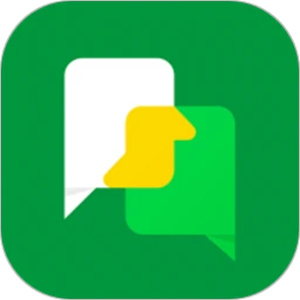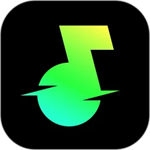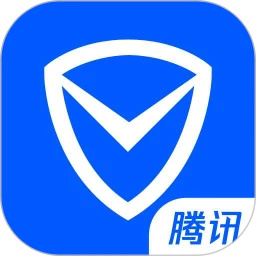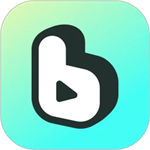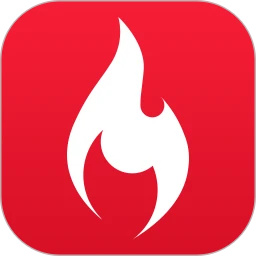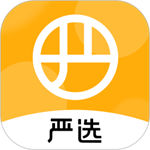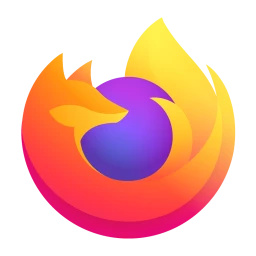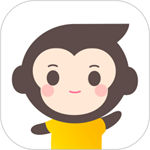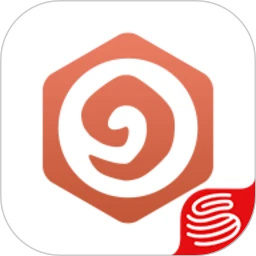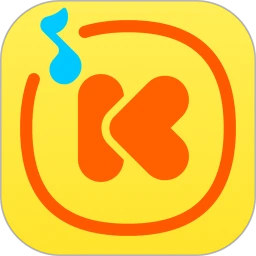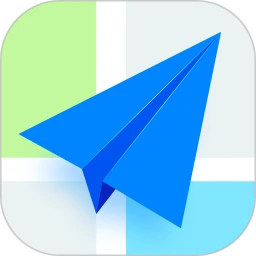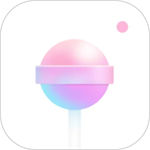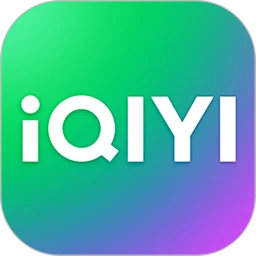美图秀秀是一款主流的图片编辑软件。在美图秀秀这款软件中,用户使用轻松上手,一键实现多种图片编辑操作。相较于专业的PS软件,操作极为便捷,更容易上手,新手就能轻松上手。这款软件拥有专业的图片编辑功能。特效,滤镜,美颜,装饰,边框,拼图裁剪等等,致力于为用户提供最为全面的使用操作。智能化的一键操作功能,轻松实现图片的编辑。美图秀秀界面设计简约,操作十分简单,轻松上手。独立的美颜功能。磨皮祛痘,瘦脸美白,放大双眼,一键点击,就能get你想要的脸型和妆容。轻松实现美好的田书记面孔。最新热门的图片特效,实现图片的个性化内容。接下来,小编为大家介绍美图秀秀怎么抠图放在另一个图。
美图秀秀抠图教程
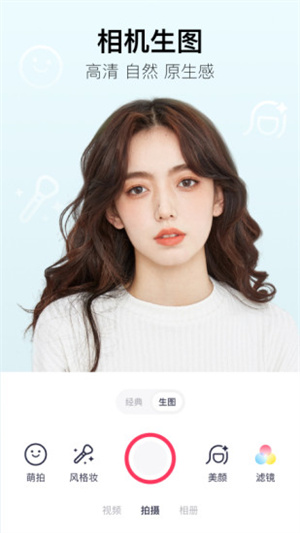
1.用手机拍两张自己喜欢的图片。
2.在手机应用市场搜索“美图秀秀”,下载“美图秀秀”APP。
3.打开美图秀秀,点击图片美化,然后找到自己要扣的图片,点击底部的抠图按钮。
4.根据自己的需要用手画出自己要扣的部分图片。
5.我扣的是中间的玫瑰花,点击图片中的自定义。
6.点击玫瑰花左上角的“...”将扣下的图片存为贴纸。
7.退出,然后再用图片美化打开另一张图片,点击底部的贴纸按钮。
8.在底部找到之前扣下的图片,放到当前图片上,按照自己的需要进行调整,最后保存。